用WORD如何制作电子报刊
用word制作电子报刊六年级信息技术课

如何运用word制作电 子报刊
教师:宋萍
一
份
艺
电
术
子
字
报
图片
用文本框添加的文字 刊 是 由
什
么
组
成
的
边框
文字
需
要
准
备
边框
图片
的 素
材
版面设计:
分为四个部分
打开word • 打开我的电脑 —F盘—新建
word—重命名为你的名字
我的电脑——F盘
名字.doc
页面设置:
设置电子报刊的方向与 大小—— 纸张大小A4 纸张方向纵向 页边距上下1.3cm 左右2.5cm
• 设置字体: 宋体11号,行距1.5,重要字句加粗
行距1.5
插入自选图形,设置填充颜色
• 插入—图片—自选图形——基本形 状
• 左下角—自选图形—基本形状
填充颜色
三丶插入艺术字与图片
• 插入艺术字 • 艺术字格式设置—四周型
艺术字格式设置
• 插入图片 • 调整图片大小 • 图片格式设置—四周型
纸张大小—A4 纸张方向—纵向 页边距 上下—1.3cm 左右—2.5cm
开始第一部分:
一丶输入艺术字:
填充颜色;艺术字大小;调整位置
二丶插入边框素材:
插入—图片—来自文件—桌面—边框
三丶设置图片格式:
点击图片—图片工具栏—文字环绕—衬于文字下方
文字环绕
设置图片格式:
右键点击图片—设置图片格式—版式—衬于文字下方
四丶将边框拖入文字中
• 文件—页面设置—纸张大小A4,纸张 方向纵向,页边距上下1.3cm,左右 2.5cm。
• 插入艺术字“运动会”—填充颜色, 大小,调整位置
word制作电子小报的方法

word制作电子小报的方法word制作电子小报的方法word制作电子小报的方法1、准备素材:文字素材可以保存到txt文档中,然后将所有的素材文件放到一个文件夹中:2、右击文字素材文件,选择“打开方式”,然后选择“Microsoft Office Word”。
如果找不到此项,可以先打开Word,然后选择打开,找到文字素材文件后双击:3、确认文字能正常显示,然后单击“确定”:4、依次单击“页面布局,纸张大小,A4”,将电子板报设定为A4大小:5、依次单击“页面布局,纸张方向,横向”,设置电子报为横向:6、选中文字的标题部分(可以按Ctrl键同时单击或者拖拽,选取不同位置的文字),然后单击“开始”,设置文字的大小,字体,和黑体等,然后选择行间距为2.0:7、选中正文部分,然后单击段落栏的右下角图标,设置首行缩进2字符,和固定值为18磅后,单击“确定”:8、选择要分栏的文字,然后依次单击“页面布局,分栏,偏左:9、将另一部分正文选择“页面布局,分栏,偏右”进行分栏:10、依次单击“插入,图片”,然后选择准备好的素材图片,单击“插入”:11、选择其中一个图片,然后单击“格式,文字环绕,四周型环绕”。
同样的方法设置另一张图片:12、拖拽图片到合适的位置,以保证图文和谐位置:13、依次单击“页面布局,页面边框”,然后选择“方框”,选择合适的`艺术型后,单击“确定”:14、依次单击“插入,形状,直线”,然后在第一二部分分界的位置,画一条横线(按Shift同时画横线,可以保证线条水平无倾斜):15、选择画出的线条,然后依次单击“格式,形状轮廓,粗细,6磅”:16、继续选择线条,依次单击“格式,形状轮廓,图案”:17、选择合适的图案后,单击“确定”:18、在文章的大标题前增加项目符号。
依次单击“开始,项目符号”,然后选择喜欢的单击:19、单击“保存”。
因为文档原始格式是txt,因此会有如下提示。
单击“否”,弹出另存为对话框:20、确定文件名和文件保存类型之后,单击“保存”,即可完成电子小报的制作:21、制作完成。
用word制作电子报刊
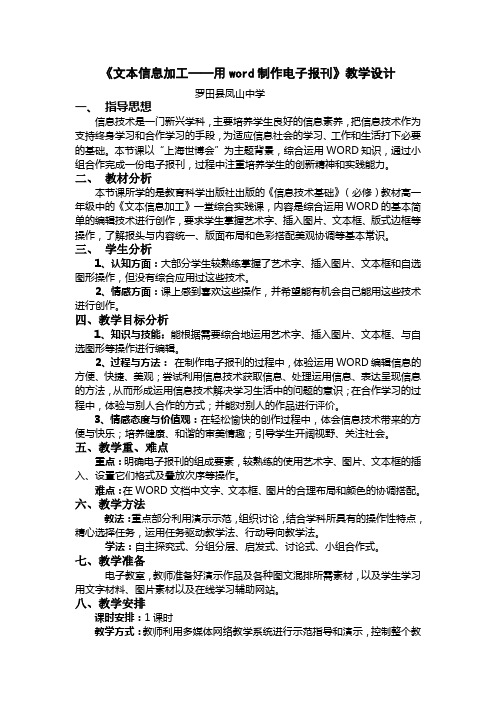
《文本信息加工——用word制作电子报刊》教学设计罗田县凤山中学一、指导思想信息技术是一门新兴学科,主要培养学生良好的信息素养,把信息技术作为支持终身学习和合作学习的手段,为适应信息社会的学习、工作和生活打下必要的基础。
本节课以“上海世博会”为主题背景,综合运用WORD知识,通过小组合作完成一份电子报刊,过程中注重培养学生的创新精神和实践能力。
二、教材分析本节课所学的是教育科学出版社出版的《信息技术基础》(必修)教材高一年级中的《文本信息加工》一堂综合实践课,内容是综合运用WORD的基本简单的编辑技术进行创作,要求学生掌握艺术字、插入图片、文本框、版式边框等操作,了解报头与内容统一、版面布局和色彩搭配美观协调等基本常识。
三、学生分析1、认知方面:大部分学生较熟练掌握了艺术字、插入图片、文本框和自选图形操作,但没有综合应用过这些技术。
2、情感方面:课上感到喜欢这些操作,并希望能有机会自己能用这些技术进行创作。
四、教学目标分析1、知识与技能:能根据需要综合地运用艺术字、插入图片、文本框、与自选图形等操作进行编辑。
2、过程与方法:在制作电子报刊的过程中,体验运用WORD编辑信息的方便、快捷、美观;尝试利用信息技术获取信息、处理运用信息、表达呈现信息的方法,从而形成运用信息技术解决学习生活中的问题的意识;在合作学习的过程中,体验与别人合作的方式;并能对别人的作品进行评价。
3、情感态度与价值观:在轻松愉快的创作过程中,体会信息技术带来的方便与快乐;培养健康、和谐的审美情趣;引导学生开阔视野、关注社会。
五、教学重、难点重点:明确电子报刊的组成要素,较熟练的使用艺术字、图片、文本框的插入、设置它们格式及叠放次序等操作。
难点:在WORD文档中文字、文本框、图片的合理布局和颜色的协调搭配。
六、教学方法教法:重点部分利用演示示范,组织讨论,结合学科所具有的操作性特点,精心选择任务,运用任务驱动教学法、行动导向教学法。
用WORD制作电子报刊
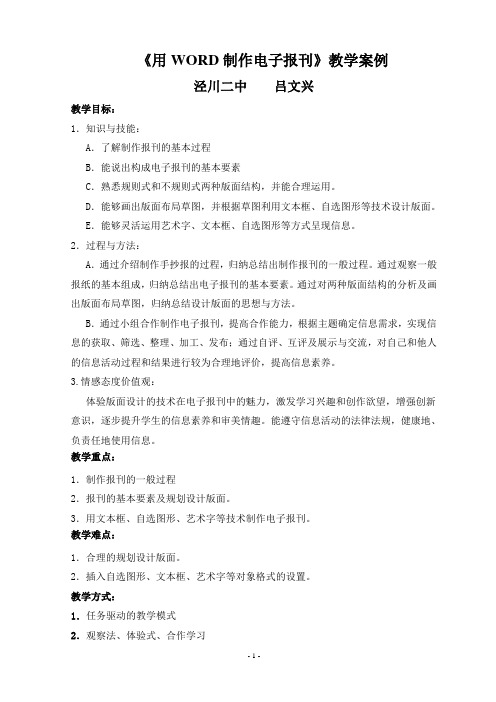
《用WORD制作电子报刊》教学案例
泾川二中吕文兴
教学目标:
1.知识与技能:
A.了解制作报刊的基本过程
B.能说出构成电子报刊的基本要素
C.熟悉规则式和不规则式两种版面结构,并能合理运用。
D.能够画出版面布局草图,并根据草图利用文本框、自选图形等技术设计版面。
E.能够灵活运用艺术字、文本框、自选图形等方式呈现信息。
2.过程与方法:
A.通过介绍制作手抄报的过程,归纳总结出制作报刊的一般过程。
通过观察一般报纸的基本组成,归纳总结出电子报刊的基本要素。
通过对两种版面结构的分析及画出版面布局草图,归纳总结设计版面的思想与方法。
B.通过小组合作制作电子报刊,提高合作能力,根据主题确定信息需求,实现信息的获取、筛选、整理、加工、发布;通过自评、互评及展示与交流,对自己和他人的信息活动过程和结果进行较为合理地评价,提高信息素养。
3.情感态度价值观:
体验版面设计的技术在电子报刊中的魅力,激发学习兴趣和创作欲望,增强创新意识,逐步提升学生的信息素养和审美情趣。
能遵守信息活动的法律法规,健康地、负责任地使用信息。
教学重点:
1.制作报刊的一般过程
2.报刊的基本要素及规划设计版面。
3.用文本框、自选图形、艺术字等技术制作电子报刊。
教学难点:
1.合理的规划设计版面。
2.插入自选图形、文本框、艺术字等对象格式的设置。
教学方式:
1.任务驱动的教学模式
2.观察法、体验式、合作学习
教学过程:。
电子报制作方法

第一步启动“Word 2003”(其他版本操作类似),新建一个名为“电子板报”的Word文档。
单击窗口左下角的“Web 版式视图”按钮,将Word窗口切换到Web版式视图模式,接着单击菜单“格式→背景→填充效果”按钮,打开“填充效果”窗口并切换到“纹理”选项卡;再根据电子板报的主题选择与之对应的一种纹理作为背景(如图1)。
第二步单击菜单“插入→图片→艺术字”按钮,打开“艺术库”并选中一种自己喜欢的艺术字,选择好字体并设计好文字的大小、颜色,最后单击“确定”按钮。
第三步单击Word窗口中“自选图形”旁边的下拉箭头,在出现的菜单中打开相应的子菜单就可以添加相应的自选图形了(如图2)。
素材添加设置好了电子板报的版面,我们只需要将自己整理好的文字、图片等素材“填”到相应的板块就可以。
素材的添加,方法如下:第一步单击菜单“插入→文本框→横排”命令,插入一个文本框,输入一段文字素材并调整好文本框的大小。
第二步将已经编辑好文字内容的文本框移动到电子板报的第一个板块——圆角矩形板块内(如图3),调整自选图形“圆角矩形”的大小,使之正好能容下我们插入的文本框,最后同时选中圆角矩形和文本框,右击之,选择“组合→组合”命令,将它们组合到一块。
装饰美化经过以上步骤,电子板报的制作接近尾声,想让自己的作品更完美,装饰美化这一环节是必不可少的。
在电子板报单独留出的小板块内,添加上一些个人信息(如图3),这样电子板报看起来就比较专业。
在电子板报版块与板块之间,相信会有不少空隙,如果空着,就会显得比较松散。
建议大家插入一些简单的自选图形,这不但弥补了板块之间比较松散的缺憾,而且也起到了美化效果。
完成了电子板报的装饰美化,其整体效果就出来了,如果你有兴趣的话也赶快试试吧!小提示添加自选图形时,我们尽可能地添加不同样式的;同样,设置自选图形格式时,也要设计地灵活多样一些,只有这样电子板报的整体效果才会显得比较活泼。
1、设计制作报头:报头包括报刊名称、主办单位、期刊号、主编、发行日期、期刊数、邮发代号、版数等。
用WORD制作报纸

用WORD制作报纸在Word中制作报纸非常便捷,以下是一份简单的报纸制作教程,帮助您进行操作。
步骤一:选择合适的模板打开Word,点击“文件”选项卡,然后选择“新建”。
在弹出的窗口中,可以选择“报纸”类别下的模板。
选择您喜欢的模板,点击“创建”按钮。
报纸的标题通常位于页面的顶部,使用较大的字号,以突出显示。
在模板中,找到标题所在的位置,用鼠标单击该位置,将标题替换为您想要的文字。
步骤三:添加报道和文章内容报纸的主要内容是报道和文章。
在模板中,您将找到示例的报道和文章内容,可以将其替换为您自己的文字。
使用鼠标选中模板中的文本,然后输入您自己的报道和文章内容。
步骤四:插入图片和图表报纸中常常使用图片和图表来支持报道和文章内容。
在Word中,可以通过插入图片和图表来实现这一点。
在模板中,找到您想要插入图片和图表的位置,然后点击Word菜单中的“插入”选项卡。
在该选项卡下,您可以选择“图片”或“图表”选项,然后从计算机中选择相应的文件进行插入。
步骤五:添加页眉和页脚步骤六:调整页面布局和样式Word提供了丰富的页面布局和样式选项,您可以根据需要进行调整。
例如,您可以更改页面的边距、设置段落的缩进、调整文字的字号和颜色等。
在Word菜单中,通过“页面布局”和“开始”选项卡下的各种样式选项进行设置。
步骤七:保存和打印完成报纸制作后,务必保存文档。
点击Word菜单中的“文件”选项卡,然后选择“另存为”选项,将报纸保存到您的计算机上。
如果您希望打印报纸,可以点击Word菜单中的“文件”选项卡,然后选择“打印”选项,进行打印设置并打印报纸。
这是使用Word制作报纸的简单教程。
当然,报纸的制作还涉及到更多的细节和技巧,您可以根据需要进一步探索和调整。
希望这个教程对您有帮助!。
Word之电子报刊的制作
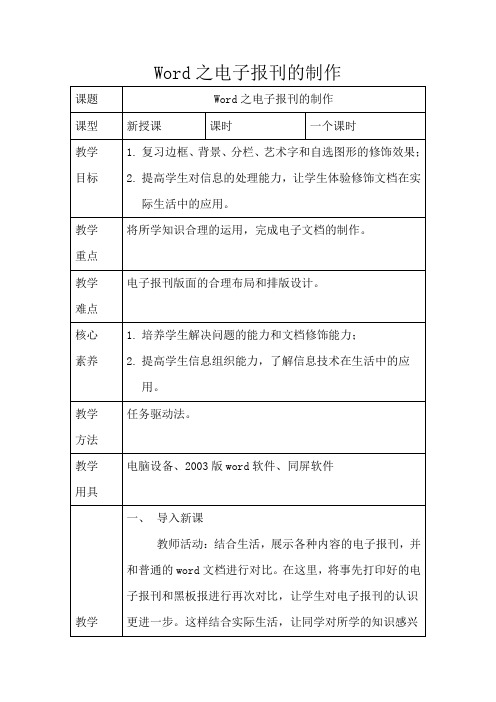
询问教师。
教师讲授:制作关于“我的班级”这样一个主题的电
子报刊,需要哪些操作呢?主要有以下内容:
1.背景;
2.边框(文本框边框和页面边框);
3.分栏;
4.艺术字;
5.自选图形;
6.图片;
7.文本框。
学生活动:认真听讲。
三、操作实践
教师活动:用普通的word文档,通过对边框、背景、
Word之电子报刊的制作
课题
Word之电子报刊的制作
课型
新授课
课时
一个课时
教学
目标
1.复习边框、背景、分栏、艺术字和自选图形的修饰效果;
2.提高学生对信息的处理能力,让学生体验修饰文档在实际生活中的应用。
教学
重点
将所学知识合理的运用,完成电子文档的制作。
教学
难点
电电子报刊的图片,自己观
察二者的区别。然后,结合现实生活中的黑板报,更进一步的认识电子报刊。最后,回答教师关于普通文档和电子报刊的不同之处的提问。
二、讲授新课
教师提问:边框、背景、分栏、艺术字、图片和自选
图形分别是如何插入和设置的?在提问之后,根据同学的回答,进行操作,如果有不对的地方,再次进行讲解和强调。在操作的过程中,会遇到一些技巧性的知识,对于这样的知识教师要做出强调,让学生在以后的操作中提高效率。
学生活动:进行作品点评。
教师活动:总结本节课所学的内容,并根据学生实践
过程中出现的操作问题,进行点拨。
教学
反思
本节课属于实践操作课。本节内容是对前面几节课内容的总结性实践课,对于学生来说有一定难度和挑战。教师要根据学生的操作情况,及时进行点拨。总体上,学生完成情况较好,课堂环节安排较合理。
使用word制作电子报

在弹出的对话框中,输入书 签名,点击“添加”。
添加标题
添加标题
添加标题
点击“插入”选项卡,选择 “超链接”。
添加标题
添加书签:选择需要添加书 签的位置,点击“插入”选
项卡,选择“书签”。
添加标题
返回文档,选择需要添加书 签的位置,点击“引用”选 项卡,选择“交叉引用”。
检查和修改错误
检查拼写和语法 错误
分享和发布电子报
将电子报保存为 PDF或Word格式
通过电子邮件或 云存储分享电子 报
在网站上发布电 子报,供用户在 线浏览或下载
将电子报打印出 来,邮寄给用户
05
注意事项
保持内容简洁明了
避免使用过多复杂格式和排版
尽量使用图片和图表来辅助说 明
保持段落简短,避免长段落和 堆砌文字
突出重点内容,使用粗体、斜 体或下划线等标记
设计版面布局
确定版面尺寸和布局 选择合适的纸张和打印选项 调整页面边距和分栏 添加页眉、页脚和页码
02
创建电子报
新建Word文档
打开Word软件
选择“文件”菜 单中的“新建” 选项
在新建文档中选 择“空白文档”
保存文档并命名
设置页面属性
选择纸张大小和方向
设置页边距
定义纸张背景色
确定分栏数量和栏间 距
20XX
使用Word制作电子报的步 骤
汇报人:XX
目录
01
准备工作
02
创建电子报
03
编辑电子报
04
发布电子报
05
注意事项Biblioteka 01准备工作确定主题和内容
确定电子报的主题和目的
收集相关资料和素材
用WORD制作电子报刊

任务一:认识电子报刊
• 1.什么是电子报刊
电子报刊是指运用各 类文字、绘画、图形、图 像处理软件,创作出的电 子报。电子报刊应含有报 名、刊号、出版单位或出 版人、出版日期、一定的 内容版面及导读栏等组成 部分。
2.报刊的基本要素
1、报头:报刊名、刊号、出版人、 出版日期、期数等。
2、报眼:即导读栏。
3、报体:除报头、报眼以外的部分
3.作品欣赏 A B C D
• 教师提问:(出示不同版 面结构的报刊)从版面形 式上看你认为哪个比较好, 通过学生体验不同版式的 作品,由于它们各有所长, 你能说出他的各部分。 (报头、报眼、报体)
任务二:完成电子报刊的制作
• 以《爱我( )班》为主题, 作品必须完整,有必要的 电子报刊的所有要素,版 面风格与表现形式多样化, 富于创意,整体图文并茂, 与主题和谐统一。
小学生电子小报怎么做
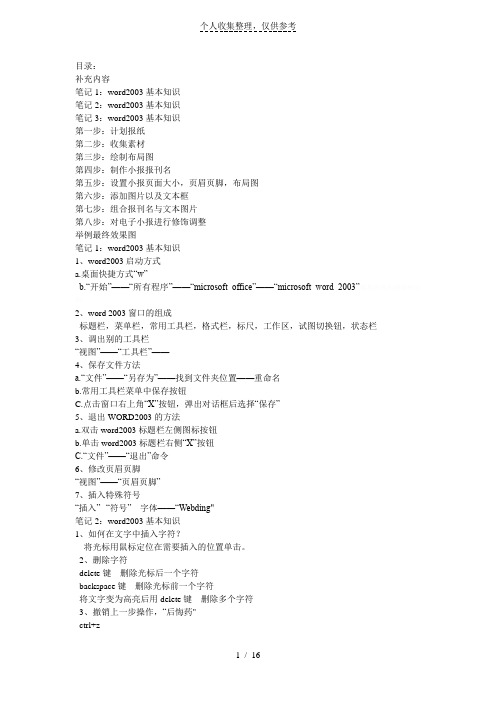
目录:补充内容笔记1:word2003基本知识笔记2:word2003基本知识笔记3:word2003基本知识第一步:计划报纸第二步:收集素材第三步:绘制布局图第四步:制作小报报刊名第五步:设置小报页面大小,页眉页脚,布局图第六步:添加图片以及文本框第七步:组合报刊名与文本图片第八步:对电子小报进行修饰调整举例最终效果图笔记1:word2003基本知识1、word2003启动方式a.桌面快捷方式“w”b.“开始”——“所有程序”——“microsoft office”——“microsoft word 2003”2、word 2003窗口的组成标题栏,菜单栏,常用工具栏,格式栏,标尺,工作区,试图切换钮,状态栏3、调出别的工具栏“视图”——“工具栏”——4、保存文件方法a.“文件”——“另存为”——找到文件夹位置——重命名b.常用工具栏菜单中保存按钮C.点击窗口右上角“X”按钮,弹出对话框后选择“保存”5、退出WORD2003的方法a.双击word2003标题栏左侧图标按钮b.单击word2003标题栏右侧“X”按钮C.“文件”——“退出”命令6、修改页眉页脚“视图”——“页眉页脚”7、插入特殊符号“插入”--“符号”---字体——“Webding"笔记2:word2003基本知识1、如何在文字中插入字符?将光标用鼠标定位在需要插入的位置单击。
2、删除字符delete键删除光标后一个字符backspace键删除光标前一个字符将文字变为高亮后用delete键删除多个字符3、撤销上一步操作,“后悔药"ctrl+z4、字体设置第一步:将要修改的文字高亮选中第二步:“格式”——进行相关参数的修改——“确定”相关参数包括:字体,字形,字号,字体颜色,下划线,效果,动态效果也可以用格式工具栏中的快捷键。
笔记3:word2003基本知识1、调出“绘图”工具栏“视图”——“工具栏”——“绘图”2、绘制自选图形a、绘图工具栏中选中图形b、在工作区绘制图形c、点击图形右键——“设置自选图形格式”d、修改颜色及线条颜色e、设置“版式”中的“环绕方式”——自定!3、在自选图形中添加文字a、选中图形右键——”添加文字“b、利用文字修饰办法对图形中的文字进行修饰(颜色,大小,位置)4、插入图片并进行修饰“插入”——“图片”——“来自文件”——选择文件5、图片修饰方法a、选中图片b、在“图片工具栏”中设置各种属性6、修改页面背景颜色“格式”——“背景”——颜色选取制作步骤:第一步:计划报纸了解报纸的主要组成部分确定报纸刊名,组员,分版面名称第二步:收集素材将计划制作报纸中所需要的素材收集到自己的电脑中。
Word制作多媒体电子报刊
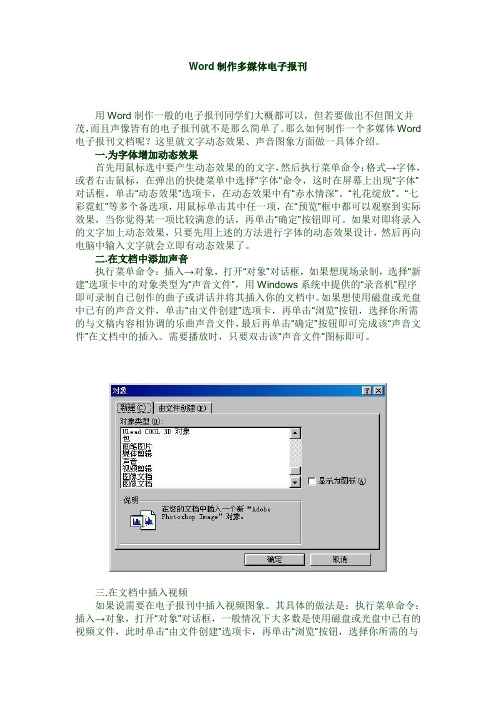
Word制作多媒体电子报刊用Word制作一般的电子报刊同学们大概都可以,但若要做出不但图文并茂,而且声像皆有的电子报刊就不是那么简单了。
那么如何制作一个多媒体Word 电子报刊文档呢?这里就文字动态效果、声音图象方面做一具体介绍。
一.为字体增加动态效果首先用鼠标选中要产生动态效果的的文字,然后执行菜单命令:格式→字体,或者右击鼠标,在弹出的快捷菜单中选择"字体"命令,这时在屏幕上出现“字体”对话框,单击“动态效果”选项卡,在动态效果中有“赤水情深”、“礼花绽放”、“七彩霓虹”等多个备选项,用鼠标单击其中任一项,在“预览”框中都可以观察到实际效果,当你觉得某一项比较满意的话,再单击“确定”按钮即可。
如果对即将录入的文字加上动态效果,只要先用上述的方法进行字体的动态效果设计,然后再向电脑中输入文字就会立即有动态效果了。
二.在文档中添加声音执行菜单命令:插入→对象,打开“对象”对话框,如果想现场录制,选择“新建”选项卡中的对象类型为“声音文件”,用Windows系统中提供的“录音机”程序即可录制自已创作的曲子或讲话并将其插入你的文档中。
如果想使用磁盘或光盘中已有的声音文件,单击“由文件创建”选项卡,再单击“浏览”按钮,选择你所需的与文稿内容相协调的乐曲声音文件,最后再单击“确定”按钮即可完成该“声音文件”在文档中的插入。
需要播放时,只要双击该“声音文件”图标即可。
三.在文档中插入视频如果说需要在电子报刊中插入视频图象。
其具体的做法是:执行菜单命令:插入→对象,打开“对象”对话框,一般情况下大多数是使用磁盘或光盘中已有的视频文件,此时单击“由文件创建”选项卡,再单击“浏览”按钮,选择你所需的与电子报刊中内容相一致、对文稿内容有补充说明作用的视频图象文件,之后再点击“确定”按钮即可完成该“视频文件”在文档中的插入。
当需要播放时,只要双击该“视频文件”图标,当然也可以类似于上述播放声音文件那样右击该图标,在其快捷菜单中执行播放命令。
巧用Word2000制作电子报刊
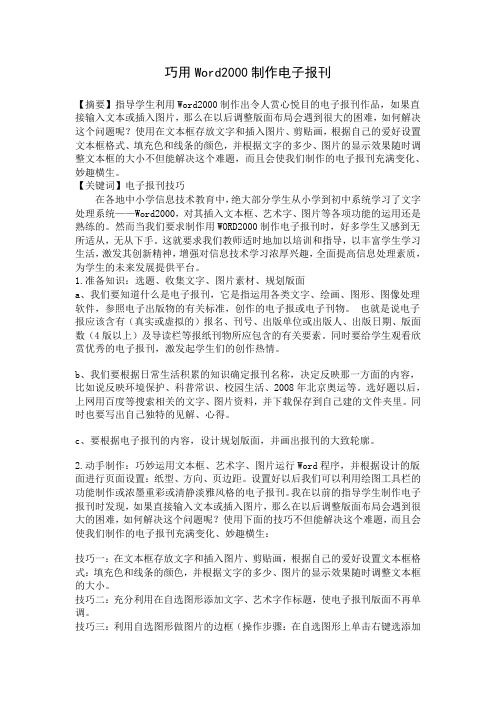
巧用Word2000制作电子报刊【摘要】指导学生利用Word2000制作出令人赏心悦目的电子报刊作品,如果直接输入文本或插入图片,那么在以后调整版面布局会遇到很大的困难,如何解决这个问题呢?使用在文本框存放文字和插入图片、剪贴画,根据自己的爱好设置文本框格式、填充色和线条的颜色,并根据文字的多少、图片的显示效果随时调整文本框的大小不但能解决这个难题,而且会使我们制作的电子报刊充满变化、妙趣横生。
【关键词】电子报刊技巧在各地中小学信息技术教育中,绝大部分学生从小学到初中系统学习了文字处理系统——Word2000,对其插入文本框、艺术字、图片等各项功能的运用还是熟练的。
然而当我们要求制作用WORD2000制作电子报刊时,好多学生又感到无所适从,无从下手。
这就要求我们教师适时地加以培训和指导,以丰富学生学习生活,激发其创新精神,增强对信息技术学习浓厚兴趣,全面提高信息处理素质,为学生的未来发展提供平台。
1.准备知识:选题、收集文字、图片素材、规划版面a、我们要知道什么是电子报刊,它是指运用各类文字、绘画、图形、图像处理软件,参照电子出版物的有关标准,创作的电子报或电子刊物。
也就是说电子报应该含有(真实或虚拟的)报名、刊号、出版单位或出版人、出版日期、版面数(4版以上)及导读栏等报纸刊物所应包含的有关要素。
同时要给学生观看欣赏优秀的电子报刊,激发起学生们的创作热情。
b、我们要根据日常生活积累的知识确定报刊名称,决定反映那一方面的内容,比如说反映环境保护、科普常识、校园生活、2008年北京奥运等。
选好题以后,上网用百度等搜索相关的文字、图片资料,并下载保存到自己建的文件夹里。
同时也要写出自己独特的见解、心得。
c、要根据电子报刊的内容,设计规划版面,并画出报刊的大致轮廓。
2.动手制作:巧妙运用文本框、艺术字、图片运行Word程序,并根据设计的版面进行页面设置:纸型、方向、页边距。
设置好以后我们可以利用绘图工具栏的功能制作或浓墨重彩或清静淡雅风格的电子报刊。
word排版技巧及报纸版面制作
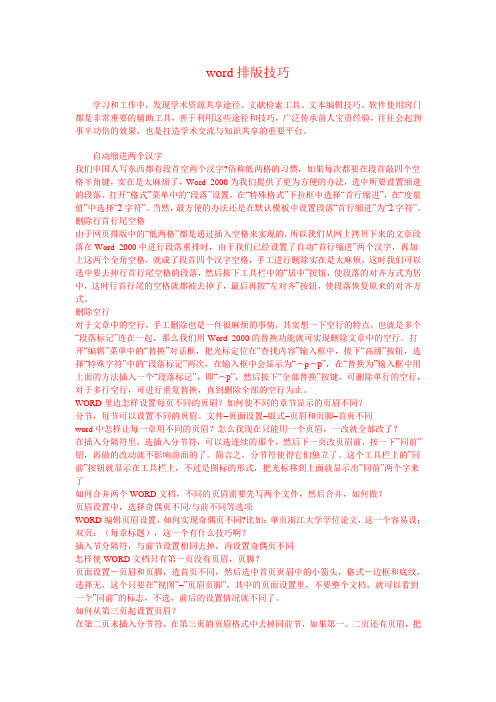
word排版技巧学习和工作中,发现学术资源共享途径、文献检索工具、文本编辑技巧、软件使用窍门都是非常重要的辅助工具,善于利用这些途径和技巧,广泛传承前人宝贵经验,往往会起到事半功倍的效果,也是打造学术交流与知识共享的重要平台。
自动缩进两个汉字我们中国人写东西都有段首空两个汉字?俗称低两格的习惯,如果每次都要在段首敲四个空格半角键,实在是太麻烦了,Word 2000为我们提供了更为方便的办法,选中所要设置缩进的段落,打开―格式‖菜单中的―段落‖设置,在―特殊格式‖下拉框中选择―首行缩进‖,在―度量值‖中选择―2字符‖。
当然,最方便的办法还是在默认模板中设置段落―首行缩进‖为―2字符‖。
删除行首行尾空格由于网页排版中的―低两格‖都是通过插入空格来实现的,所以我们从网上拷贝下来的文章段落在Word 2000中进行段落重排时,由于我们已经设置了自动―首行缩进‖两个汉字,再加上这两个全角空格,就成了段首四个汉字空格,手工进行删除实在是太麻烦,这时我们可以选中要去掉行首行尾空格的段落,然后按下工具栏中的―居中‖按钮,使段落的对齐方式为居中,这时行首行尾的空格就都被去掉了,最后再按―左对齐‖按钮,使段落恢复原来的对齐方式。
删除空行对于文章中的空行,手工删除也是一件很麻烦的事情,其实想一下空行的特点,也就是多个―段落标记‖连在一起,那么我们用Word 2000的替换功能就可实现删除文章中的空行。
打开―编辑‖菜单中的―替换‖对话框,把光标定位在―查找内容‖输入框中,按下―高级‖按钮,选择―特殊字符‖中的―段落标记‖两次,在输入框中会显示为―︿p︿p‖,在―替换为‖输入框中用上面的方法插入一个―段落标记‖,即―︿p‖,然后按下―全部替换‖按键,可删除单行的空行,对于多行空行,可进行重复替换,直到删除全部的空行为止。
WORD里边怎样设置每页不同的页眉?如何使不同的章节显示的页眉不同?分节,每节可以设置不同的页眉。
文件–页面设置–版式–页眉和页脚–首页不同word中怎样让每一章用不同的页眉?怎么我现在只能用一个页眉,一改就全部改了?在插入分隔符里,选插入分节符,可以选连续的那个,然后下一页改页眉前,按一下‖同前‖钮,再做的改动就不影响前面的了。
使用word制作电子小报的流程是什么
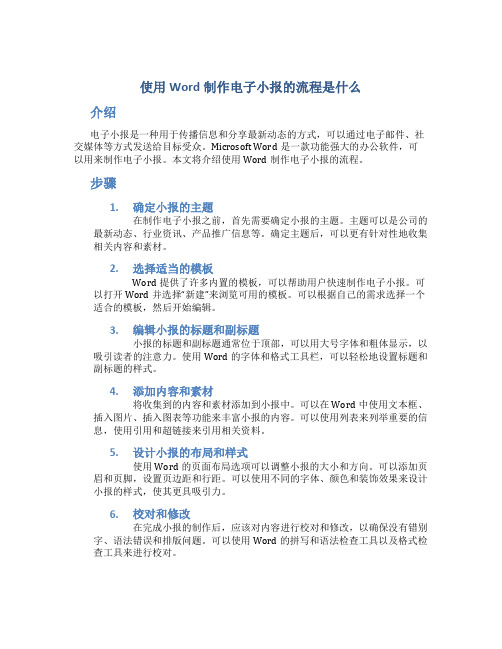
使用Word制作电子小报的流程是什么介绍电子小报是一种用于传播信息和分享最新动态的方式,可以通过电子邮件、社交媒体等方式发送给目标受众。
Microsoft Word是一款功能强大的办公软件,可以用来制作电子小报。
本文将介绍使用Word制作电子小报的流程。
步骤1.确定小报的主题在制作电子小报之前,首先需要确定小报的主题。
主题可以是公司的最新动态、行业资讯、产品推广信息等。
确定主题后,可以更有针对性地收集相关内容和素材。
2.选择适当的模板Word提供了许多内置的模板,可以帮助用户快速制作电子小报。
可以打开Word并选择“新建”来浏览可用的模板。
可以根据自己的需求选择一个适合的模板,然后开始编辑。
3.编辑小报的标题和副标题小报的标题和副标题通常位于顶部,可以用大号字体和粗体显示,以吸引读者的注意力。
使用Word的字体和格式工具栏,可以轻松地设置标题和副标题的样式。
4.添加内容和素材将收集到的内容和素材添加到小报中。
可以在Word中使用文本框、插入图片、插入图表等功能来丰富小报的内容。
可以使用列表来列举重要的信息,使用引用和超链接来引用相关资料。
5.设计小报的布局和样式使用Word的页面布局选项可以调整小报的大小和方向。
可以添加页眉和页脚,设置页边距和行距。
可以使用不同的字体、颜色和装饰效果来设计小报的样式,使其更具吸引力。
6.校对和修改在完成小报的制作后,应该对内容进行校对和修改,以确保没有错别字、语法错误和排版问题。
可以使用Word的拼写和语法检查工具以及格式检查工具来进行校对。
7.导出为PDF文件一旦完成校对和修改,可以将小报导出为PDF文件。
在Word中,可以选择“文件”>“另存为”>“ PDF”来保存小报为PDF格式,以确保在不同设备上的可读性和易分享性。
8.分享和发布小报完成所有步骤后,可以分享和发布小报。
可以通过电子邮件发送给目标受众,或将其发布在公司网站、社交媒体等平台上。
可以将小报作为附件发送,或将其内容粘贴到电子邮件正文中。
制作WORD电子报刊PPT课件
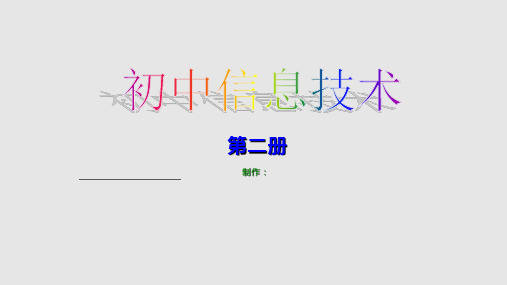
制作:
第 一 单 元 内 制作电子报刊 容 结 构
设计封面封底 编辑报刊版式 制作电子报刊目录
美化电子报刊
页面设置 背景设置 文本格式设置 设置报纸标题 文本框 自选图形 插入艺术字 插入超链接 编辑超链接 插入动作按钮 插入声音 设置放映效果 设置段落格式
给资料分类
• 1、右击我的电脑,再单击“资源管理器”。 • 2、在左侧窗口,单击D盘。 • 3、在右窗品单击右键/新建/文件夹。 • 3、文件夹名字输入自己的名字 • 4、双击打开自己的文件夹 • 5、分别建立文字、背景、花边等相关文件夹。
文本框
方法:
单击菜单”插入/文本 框/横排或竖排,然后 按住鼠标左键拖动到 合适大小。
对文本框进行设置
自选图形(一)
• 第1步:显示“自选图形”工具栏。 • 单击“视图/工具栏/绘图”。
绘图
工具栏
自选图形(二)
• 第2步:单击工具栏上的“自选图形”按钮 , 选择合适的图案,拖动鼠标成适当大小。
office”——”WORD”打开软件。示意图
WORD在 这里
• 二、文档页面设置
• 启动页面设置命令的方法:单击“文件”菜单——“页面设置”,通过页面设置我们可以设置页面的方向及页 边距。示意图
第一步
第二步
• 三、设置文档背景
• 幻灯片背景设置方法:单击“格式”——“背景”。通过设置我们可以对背景进行颜色或是图片的设置。示意 图
图3.1 “艺术字库”对话框图
图3.2 “艺术字”工具栏
温馨提示:
将不同对象组合在一起,我们就必须要将这些对
四周形 象一起选中。先把所有对象都设置成”
“版式,只要先选中一个对象,按住Shift键,再单
word如何制作电子报
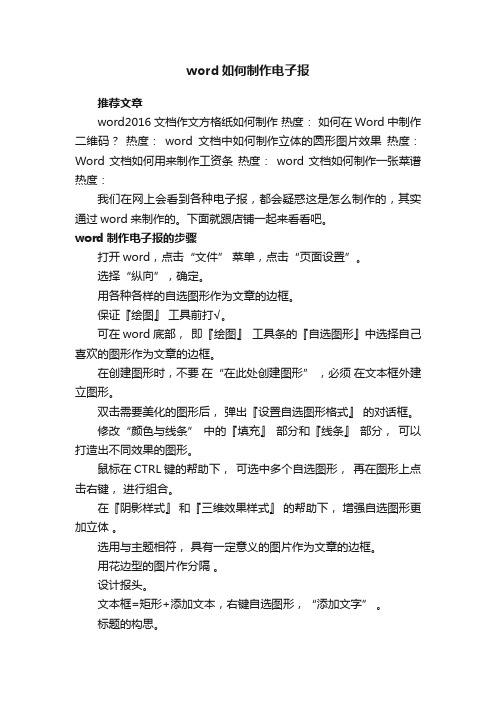
word如何制作电子报
推荐文章
word2016文档作文方格纸如何制作热度:如何在Word中制作二维码?热度:word文档中如何制作立体的圆形图片效果热度:Word文档如何用来制作工资条热度:word文档如何制作一张菜谱热度:
我们在网上会看到各种电子报,都会疑惑这是怎么制作的,其实通过word来制作的。
下面就跟店铺一起来看看吧。
word制作电子报的步骤
打开word,点击“文件” 菜单,点击“页面设置”。
选择“纵向”,确定。
用各种各样的自选图形作为文章的边框。
保证『绘图』工具前打√。
可在word底部,即『绘图』工具条的『自选图形』中选择自己喜欢的图形作为文章的边框。
在创建图形时,不要在“在此处创建图形” ,必须在文本框外建立图形。
双击需要美化的图形后,弹出『设置自选图形格式』的对话框。
修改“颜色与线条” 中的『填充』部分和『线条』部分,可以打造出不同效果的图形。
鼠标在CTRL键的帮助下,可选中多个自选图形,再在图形上点击右键,进行组合。
在『阴影样式』和『三维效果样式』的帮助下,增强自选图形更加立体。
选用与主题相符,具有一定意义的图片作为文章的边框。
用花边型的图片作分隔。
设计报头。
文本框=矩形+添加文本,右键自选图形,“添加文字” 。
标题的构思。
颜色做背景或图片做背景,完成。
word电子报刊怎么做

Word电子报刊怎么做概述电子报刊是一种基于电子形式的期刊和报纸,其内容以文字、图片、音频和视频等多种形式呈现。
Word作为一款强大的办公软件,也可以用来制作电子报刊。
本文档将介绍如何使用Word来制作精美的电子报刊。
准备工作在开始制作电子报刊之前,我们需要做一些准备工作。
1. 安装Microsoft Office套件,并确保你拥有可用的Word应用程序。
2. 收集所需的内容,包括文章、图片、音频和视频等元素。
3. 准备一些样式和模板,以使电子报刊更加整齐和美观。
步骤第一步:创建新文档打开Word应用程序,点击“新建文档”按钮,创建一个新的空白文档。
第二步:设置页面布局在Word的页面布局中,我们可以设置页面的大小、纸张方向和页边距等属性,以适应电子报刊的展示需求。
- 在“布局”选项卡中,点击“大小”按钮,选择合适的页面大小,如A4纸。
- 在同一位置,“方向”按钮可以用来设置纸张的横向或纵向展示方式。
- 在“页边距”按钮中,可以设置页面的上、下、左、右的边距大小。
第三步:添加标题和页眉页脚一个好的电子报刊需要有一个吸引人的标题,并且需要在每一页上显示一致的页眉和页脚,以增加专业感。
- 在文档的开头,插入一个适当的标题,可以使用较大的字体和粗体来突出标题。
- 在每一页的页眉中,插入报刊的名称或logo,并在页脚中添加页码。
第四步:组织内容结构将收集到的内容按照逻辑顺序组织,并使用合适的标题、副标题和段落来展示。
可以使用Word的标题样式和段落样式来使整个报刊更具有结构性。
- 在Word的“开始”选项卡中,可以选择不同的标题样式,如一级标题、二级标题等,来设置文章的标题。
- 使用适当的段落格式,如首行缩进、行间距和字号等,来展示正文内容。
第五步:插入多媒体元素电子报刊的一个重要特点是可以插入多媒体元素,如图片、音频和视频等,来增加内容的丰富度和吸引力。
- 在Word的“插入”选项卡中,可以选择插入图片、音频和视频等多媒体元素。
- 1、下载文档前请自行甄别文档内容的完整性,平台不提供额外的编辑、内容补充、找答案等附加服务。
- 2、"仅部分预览"的文档,不可在线预览部分如存在完整性等问题,可反馈申请退款(可完整预览的文档不适用该条件!)。
- 3、如文档侵犯您的权益,请联系客服反馈,我们会尽快为您处理(人工客服工作时间:9:00-18:30)。
引用用WORD如何制作电子报刊
随着办公自动化的发展,利用计算机排版技术编辑制作电子报、简报也很普及了。
这里我们就教您如何利用word来制作电子报,例如,制作一个主要内容是安全防火的电子报。
1) 制作手抄报的过程
a) 稿件的筹集和选取
巧妇难为无米之炊,要制作电子报,先要有一定数量的稿件素材,并从题材、内容、文体等方面考虑,从中挑选有代表性的稿件,进行修改,控制稿件字数和稿件风格。
b) 版面的设计
先要确定纸张的大小,然后在纸面上留出标题文字和图形的空间,然后把剩余空间分割给各个稿件,每个稿件的标题和题图的大概位置都要心中有数。
同时要注意布局的整体协调性和美观性。
c) 文本的输入
整体框架建立好后,就可以在相应的位置输入稿件的内容了。
如果预留的空间小了,放不下稿件的所有内容,可以适当调整一下预留空间的大小,也可以对稿件进行适当的压缩。
d) 格式的设置
在正文都输入进去之后,可以把标题文字和正文的字体、字号、颜色等进行设置,有些标题文字可以考虑用艺术字,正文也可以进行竖排版。
然后在适当的位置插入图形,并进行相应的处理,如水印效果等,也可以利用绘图工具绘制图形,要注意调节图形的大小和比例,同时设置好环绕方式和叠放次序。
e) 搜索剪辑
作为一份比较好的电子报,不但要有优秀的稿件,合理的布局,同时也要有合适的图片。
一般说来,电子报所配的题图,要为表现主题服务,因而图片内容要和主题相贴近或相关。
怎样才能找到合适的图片呢?Office2003可以帮我们忙。
如果您的硬盘空间足够大,可以将Office2003完全安装,这样您就有了近万张图片可以选择。
里面题材很丰富,完全可以满足我们的要求。
我们可以这样在电子报中插入所要的图片:单击“插入”菜单,选择“图片”项,单击“剪贴画”命令,弹出“插入剪贴画”对话框。
我们在“搜索剪辑”文本框内输入想要查找的主题,比如“安全”,敲一下回车,看和安全主题有关的剪贴画全都找到了。
单击滚动条看一下后面的图,再单击“继续查找”图标,翻到下一页。
单击其中一幅图片(禁火标志),在弹出的工具条中单击“插入剪辑”按钮,图片就插入进来了。
关闭“插入剪贴画”对话框,我们还可以对图片进行位置和大小的调整,也可以进行效果处理。
如果利用这一主题没有查到中意的图片,您还可以换个主题来查,比如“火”、“消防”、“防火”等。
f)电子报的整体协调
在文字和图形都排好后,电子报基本上就完成了。
检查一下文字有没有输错的,图形是否与文字相照应,重点文字是不是很突出等。
最后注意一下整体布局的合理性,色彩的平衡性。
最后按一下保存,好了,一份漂亮的电子报完成了。
电子报刊制作教程[下]
制作目录页
一、安排版面
将版面划分为三部分。
右边约占三分之二的部分,用于目录内容;左边上面约三分之二用于标题,下面插入一张图片和文本框,录入刊物的编辑者等信息。
二、录入与排版
1、插入横向长条形矩形,无线条颜色,填充墨绿色,置于页面顶端。
2、插入纵向矩形,线条为墨绿色虚线,无填充颜色,置于右边,作为目录内容区域。
3、模仿第二章第三步介绍的方法,插入页号和链接按钮,置于左上部,纵向长条形。
4、插入艺术字“芳草地·”和“教师节特刊”,纵向,分别设置不同式样,置于链接按钮条右边。
5、插入图片“机器人”,置于标题下方,大小适中。
6、在图片下插入文本框,无线条和填充颜色,录入责任编辑、指导教师、发行者、出版社、联系方式等。
在标题右下方插入文本框,录入期刊号。
7、在标题所占区域上部右边插入矩形和三角形,并合并为向下的箭头形状,矩形内录入“目录”,或插入艺术字。
图形填充为墨绿色,无线条色。
8、在目录内容区内插入多个文本框(每个栏目标题和文章标题分别占用一个文本框,逐个插入或复制),栏目文本框设置为无线条色,填充墨绿色;文章标题文本框设置为无线条和填充色。
第四章制作内容页
一、根据需要设置页面背景色。
二、将第二章中制作的页眉和页号、链接按钮条复制后粘贴到第四张幻灯片及第一张内容页中相同的位置。
在页眉下和页脚处分别绘制一条直线,设置为淡兰色、双线,并将其与页眉、页号与链接按钮条合并。
并将它们复制到以后制作的内容页中。
三、插入文本框输入第一篇文章内容,如果要分栏则每栏插入一个文本框,注意调整每个文本框的大小及内容多少。
四、在预留区域内插入图片,标题可插入艺术字。
五、用同样的方法,完成第二篇文章的录入和排版设置工作。
如果需要底色和线条,可按版面需要进行设置。
比如设置文本框的线条颜色、式样,填充颜色。
并非文章周围都出现线条时可单独插入直线后对颜色、粗细、式样进行设置。
六、制作其它内容页。
第五章制作封底页
一、设置页面背景色,设置为双色,上部为粉红、下部为土黄色。
二、将封面中制作的环行艺术字“教师节特刊”和用作无填充色的大矩形几两个横向的白色矩形复制到此。
三、将两个矩形设置为白色线条、填充绿色,并将上面举行适当上调。
四、在艺术字“教师节特刊”下插入弧形艺术字“芳草地”,设置为白色,其下插入文本框“2009.9”,右边靠下一点插入文本框“责任编辑和审订”,仍为白色。
五、在靠近下边出插入文本框,录入出版者和出版日期,分别安排到靠近页面左右两边处。
六、完成相关链接的设置和目录页的分页工作。
七、放映观看制作完成的电子报刊,并作出适当调整和设置。
第六章深入了解绘图工具
Powerpoint的绘图工具功能自然无法与专业的绘图工具相提并论,但如果恰倒好处的使用却会使你制作的电子报刊增色不少,当然,同样可以使你制作的Powerpoint课件更加美观。
1、自选图形。
为我们提供了一些常用的线条型图片,可以很方便地插入,为我们节省绘制所需要的大量时间,并且这些图形可以旋转、设置线条和填充颜色、相互组合。
2、直线工具。
绘制的直线可以设置其颜色、虚实、线型、粗细、箭头、旋转、组合。
可以用作文章分栏的线条。
3、箭头工具。
4、矩形工具。
按住SHIFT键可以绘制正方形。
矩形可以很方便地用作报刊封面的线条。
5、圆形工具。
按住SHIFT键可以绘制圆形,否则,绘制椭圆形。
对于绘制出的矩形和圆形,不同的线条颜色和填充效果可以使你的电子报刊增色不少。
6、艺术字工具。
单击插入的艺术字,艺术字工具条就会出现,利用该工具可以很方便地编辑文字、设置艺术字的式样、格式、形状、文字环绕方式、间距等。
7、三维效果样式。
可以很方便地设置图片的三维效果样式。
用WORD制作电子报刊》案例
1
2
1
1 2
3。
